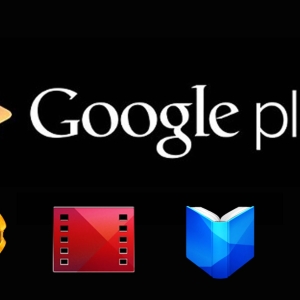صاحبان ابزارهای الکترونیکی جدید به صورت دوره ای با نیاز به راه اندازی مجدد تلفن یا رایانه لوحی خود مواجه هستند. گوشی هوشمند می تواند "قطع شود"، به دستورات داده شده به او پاسخ ندهد. بسیاری از کاربران هیچ تصمیمی را قبول نمی کنند، زیرا آنها می ترسند به ابزار خود آسیب برسانند. در مقاله ما ما در مورد راه های موثر و کار برای راه اندازی مجدد گوشی های هوشمند سامسونگ صحبت خواهیم کرد، که به کار آینده تلفن آسیب نمی رساند.
چرا راه اندازی مجدد مورد نیاز است
تلفن های مدرن می توانند بدون نیاز به راه اندازی مجدد اضافی به مدت طولانی کار کنند. اما، اگر حافظه سامسونگ کامل باشد یا بیش از یک سال به شما خدمت می کند، نیاز به دادن گوشی "بازگرداندن" قدرت خود را هنوز بوجود می آید. به دلایل اساسی چرا راه اندازی مجدد مورد نیاز است، به:
- تلفن متوقف شد به هر دستورات متوقف شد، به فشار دادن دکمه های لمسی پاسخ نمی دهد؛
- بازی (برنامه) با مقدار زیادی از حافظه دانلود و نصب شد؛
- به روز رسانی نرم افزار برنامه ریزی شده یا اورژانس؛
- پس از بررسی برنامه آنتی ویروس برای ویروس های خطرناک؛
- قبل از فروش یک گوشی هوشمند استفاده شده؛
- رانندگان جدید نصب شدند
- تلفن شروع به کار به آرامی، برنامه های کاربردی (از جمله استاندارد) به آرامی باز می شود؛
- supercooling یا Gadget Overheating.

روش های ساده برای بارگیری سامسونگ
توجه شما یکی از ساده ترین و امن ترین انواع راه اندازی مجدد است. این مدل سامسونگ، هر دو گوشی هوشمند و رایانه لوحی را مناسب خواهد کرد. تمام داده ها به طور کامل با این دانلود ذخیره می شوند. اغلب در مورد "ترمز" تلفن یا زمانی که او "آویزان" استفاده می شود.
- 1 گام - یک ابزار را بگیرید، به صفحه من بروید
- 2 مرحله - به طور همزمان دکمه قدرت تلفن را (واقع در سمت راست نوار کناری) و دکمه کنترل صدا (که صدا را کاهش می دهد، در سمت چپ نوار کناری نوار ابزار است)؛
- 3 مرحله - موقعیت دکمه ها را برای 10 ثانیه نگه دارید. (در حالی که تلفن خاموش نمی شود)؛
- 4 مرحله - پس از چند ثانیه، پس از چند ثانیه، تصویر استاندارد گوشی را به نظر می رسد (در هنگام بارگیری گوشی های هوشمند یا رایانه لوحی، شما نیازی به فشار دادن هر کلید ندارید).
راه دیگری برای راه اندازی مجدد ابزار نام تجاری سامسونگ با خاموش شدن کامل دستگاه. این باید در صورتی که اولین روش نتیجه مثبت نبود، اعمال شود.
- 1 مرحله - دکمه قدرت را فشار دهید (پانل سمت راست) و مقاومت در برابر کلید برای 5-10 ثانیه. در حالی که صفحه نمایش نمی رود (اگر گوشی بسیار آویزان است، پس زمان خاموش شدن می تواند به طور قابل توجهی افزایش یابد)؛
- 2 مرحله - هنگامی که دستگاه غیرفعال است، پانل عقب ابزار را بردارید و باتری را دریافت کنید (اگر یک باتری قابل جابجایی بر روی ابزار خود داشته باشید)؛
- 3 مرحله - اگر باتری معلوم شود بسیار گرم است، منتظر بمانید تا خنک شود؛
- 4 گام - به تلفن "استراحت" 10 دقیقه، جمع آوری آن را و دکمه قدرت را فشار دهید.
پس از این روش راه اندازی مجدد، تلفن ممکن است کمی بعد از معمول روشن شود.

راه اندازی مجدد گوشی های هوشمند با تنظیم مجدد تنظیمات
این روش موثر است اگر شما برنامه یا گزینه های دیگری را نصب کرده اید که گوشی را ترمز کرده است. چنین راه اندازی مجدد تمام اطلاعات مربوط به ابزار را حفظ می کند (از جمله مکاتبات).
- 1 مرحله - در منوی اصلی، با کلیک بر روی "نماد" با نام "تنظیمات" (تصویر با دنده) کلیک کنید.
- 2 مرحله - به بخش "تنظیمات پایه" بروید، در یک پنجره جدید از تنظیمات پیشنهادی، "Reset" را انتخاب کنید؛

- 3 مرحله - در بخش جدید، دکمه مجازی را پیدا کنید "تنظیمات بازنشانی"؛

- 4 مرحله - بر روی تأیید عملیات انتخاب شده کلیک کنید.
پس از این کار، گوشی هوشمند به طور خودکار راه اندازی مجدد را آغاز خواهد کرد.
راه اندازی مجدد به طور منظم از ابزار
به طوری که ابزار شما به درستی کار کرده و به مدت طولانی خدمت کرده است، می توانید راه اندازی مجدد خودکار را پیکربندی کنید. این روش ترمز یک گوشی هوشمند یا رایانه لوحی را از بین می برد.
- 1 مرحله - به منوی تنظیمات بروید و دکمه "عمومی تنظیمات" را انتخاب کنید؛
- 2 مرحله - "تنظیم مجدد" را انتخاب کنید و در یک پنجره جدید روی «راه اندازی مجدد خودکار» کلیک کنید؛
- 3 مرحله - این کار را فعال کنید (علامت چک باید سبز باشد).

ما توجه شما را جلب می کنیم با این روش راه اندازی مجدد داده های خراب شده از بین می رود.